小白装机软件一键重装win10系统教程
- 分类:Win10 教程 回答于: 2021年11月11日 15:36:00
win10系统的功能丰富,系统越来越稳定,很多人选择下载安装win10系统使用.有网友想了解如何重装win10,下面小编就以小白装机软件为例,演示下简单的小白装机软件一键重装win10系统教程.更多win10教程,尽在小白系统官网。
1.去小白网站(www.xiaobaixitong.com)下载小白三步装机版软件并打开它,建议我们安装Windows10,立即单击重新安装。提示,建议您重新安装安全软件。
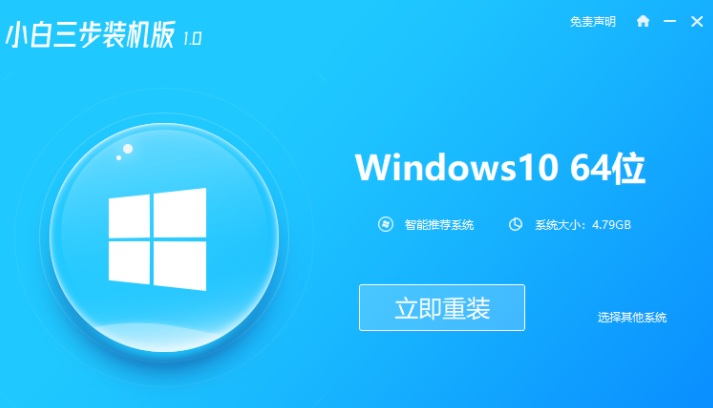
2.软件直接下载系统,只要耐心等待即可。
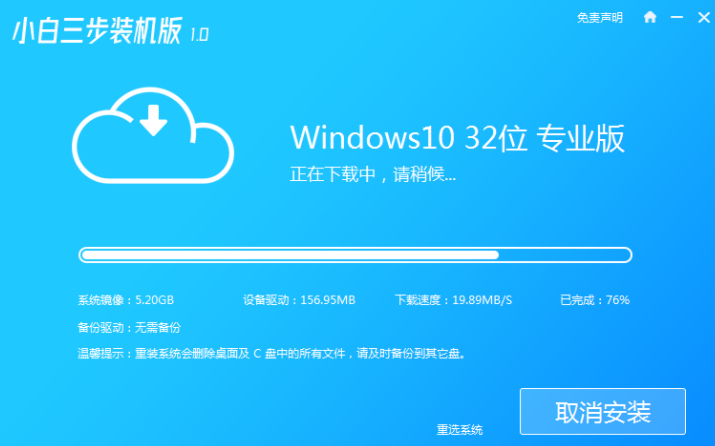
3.下载完成后,将自动帮助我们部署当前下载的系统。
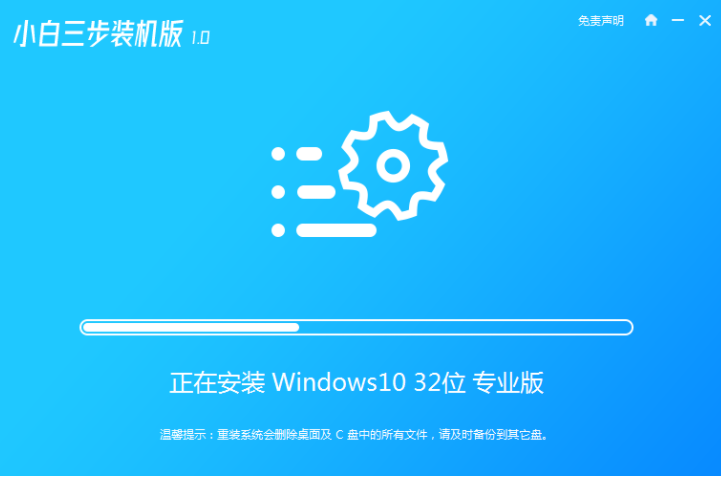
4.当部署完成时,系统将提示我们重新启动你的电脑,选择现在重新启动。
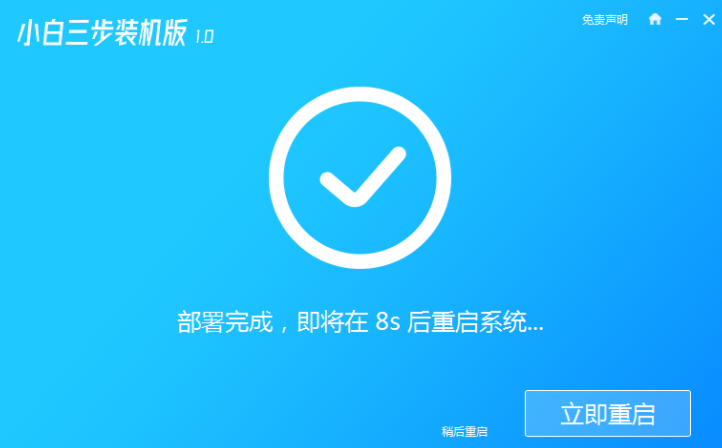
5.在重新启动之后选择XiaoBaiPE-MSDNOnlineInstallMode,按回车进入WindowsPE系统。
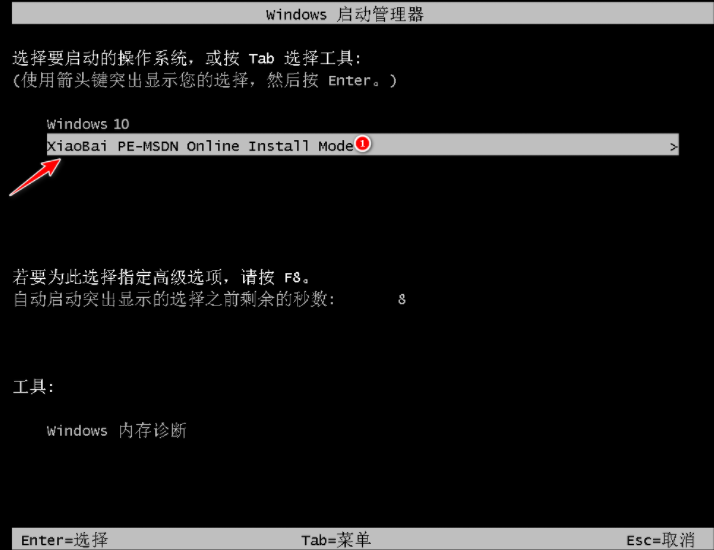
6.在PE系统中,软件会自动帮我们重新装入,完成重装后直接启动电脑。
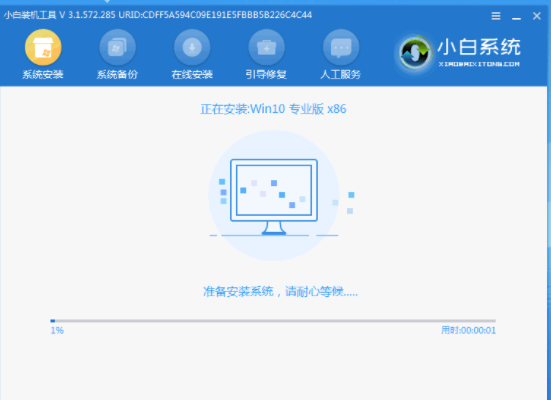
7.选择Windows10系统,点击下一步进入。
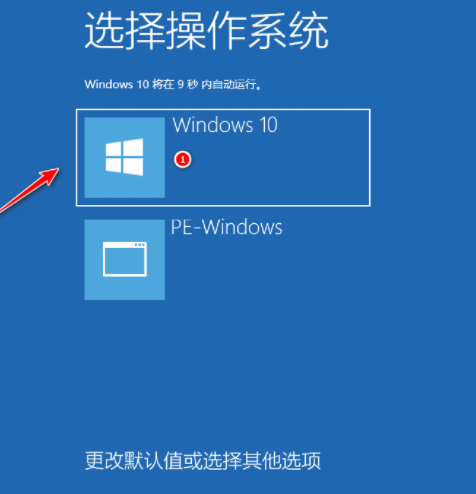
8.过一段时间后,我们的Windows10系统将会正确安装成功。
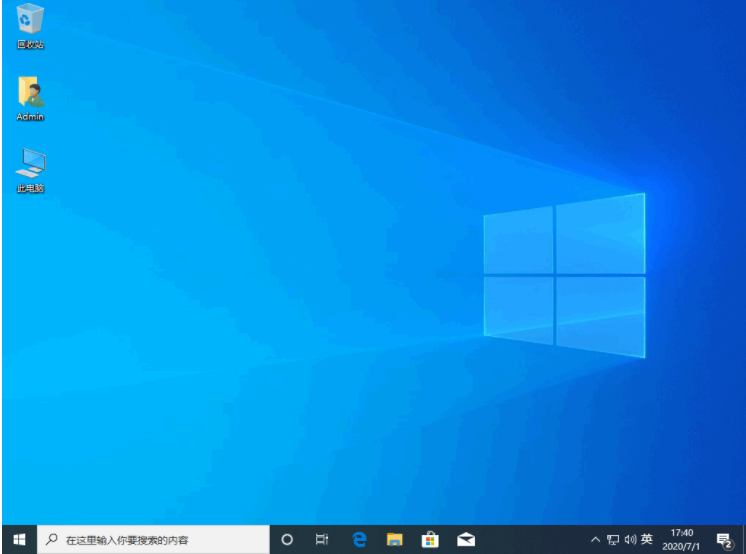
以上就是小白装机软件一键重装win10系统教程,希望能帮助到大家。
 有用
26
有用
26


 小白系统
小白系统


 1000
1000 1000
1000 1000
1000 1000
1000 1000
1000 1000
1000 1000
1000 1000
1000 1000
1000 1000
1000猜您喜欢
- 获取windows10,小编教你win10家庭版..2017/12/27
- win10专业版永久激活教程2022/05/18
- 英雄联盟截图在哪个文件夹,小编教你英..2018/05/14
- 详细教您win10怎么关闭自动更新..2019/03/04
- 微软win10升级助手工具怎么用..2022/07/09
- 怎么用u盘装系统win102022/09/30
相关推荐
- 详细教您怎么查看win10版本号..2018/12/25
- 小编教你激活码激活win10系统..2017/08/21
- 小编教你快速免费升级win102017/07/31
- 台式电脑怎么还原系统win102021/07/21
- win10没有激活会怎样2022/12/12
- 联想win10镜像系统安装教程2020/12/19

















